标签:style blog http color 使用 数据
程序的本质是数据加算法。数据会在存储、逻辑和展示三个层面沟通,在WPF中,展示层和逻辑层的沟通就使用Data Bingding来实现。
Binding即“绑定”,如果把Bingding比作数据的桥梁,那么它的两端分别是Binding的源(Source)和目标(Target)。一般情况下,Binding源是逻辑层的对象,Binding目标是UI层的控件对象。这样数据就会源源不断的通过Bindin送达UI层、被UI层的展现,也就完成了数据驱动UI的过程。
下面通过一个简单的例子来讲明Binding的基本用法:
首先我们创建一个名为Student的类,在这个类的实例将作为数据源来使用。
class Student { private string name; public string Name { get { return name; } set { name = value; } } }
这个类很简单只有一个Name属性。数据源看作一个对象,但是对象有很多的属性,它到底是把哪个属性通过Binding展示给UI呢?这个属性就称为Bingding的路径(Path)。但是光有属性还不行——Binding是一种自动机制,当值变化之后属性要有能力通知Binding值已经变化的能力,这个能力就是PropertyChanged事件,我们只需要在set语句中激发它就可以了。这个事件我们不需要自己声明,我们要做的是让作为数据源的类实现System.ComponentModel名称空间中的INotifyPropertyChanged接口。当为Binding设置了数据源后,Binding就会自动侦听来自这个接口的PropertyChanged事件。
实现了INotifyPropertyChanged接口的Student类看起来是这样:
class Student:INotifyPropertyChanged { public event PropertyChangedEventHandler PropertyChanged; private string name; public string Name { get { return name; } set { name = value; //激发事件 if (this.PropertyChanged != null) { this.PropertyChanged.Invoke(this, new PropertyChangedEventArgs("Name")); } } } }
这样当Name属性发生变化时PropertyChanged事件就会被激发,Binding接受到这个事件后就告诉UI发生相应的改变。
然后我们准备一个如图的UI界面
<Window x:Class="Bingding.MainWindow" xmlns="http://schemas.microsoft.com/winfx/2006/xaml/presentation" xmlns:x="http://schemas.microsoft.com/winfx/2006/xaml" Title="Simple Binding" Height="110" Width="300"> <Grid> <StackPanel> <TextBox x:Name="textBoxName" BorderBrush="Black" Margin="5" /> <Button Content="Add Age" Margin="5" Click="Button_Click"/> </StackPanel> </Grid> </Window>
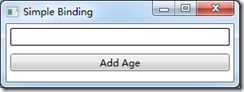
接下来我们将进行最重要的一步——使用Binding把数据源和UI元素连接起来,代码如下
namespace Bingding { /// <summary> /// MainWindow.xaml 的交互逻辑 /// </summary> public partial class MainWindow : Window { Student stu; public MainWindow() { InitializeComponent(); //准备数据源 stu = new Student(); //准备Binding Binding binding = new Binding(); binding.Source = stu; binding.Path = new PropertyPath("Name"); //使用Binding连接数据源于Binding目标 BindingOperations.SetBinding(this.textBoxName, TextBox.TextProperty, binding); } private void Button_Click(object sender, RoutedEventArgs e) { stu.Name += "Name"; } } }
先准备数据源,然后准备Binding,把数据源和目标连接起来的任务是使用“BindingOperating.SetBinding(…)”方法完成的。
当点击Button时,Name变化,则TextBox里的值就变化。如图:
以上就是数据绑定Binding的基础。
*注:以上内容基本是本人在阅读《深入浅出WPF》时觉得重要的知识点,把它出来和大家一起共同学习,也以便自己在今后的日子回顾。详细知识请参阅书籍。
WPF 数据绑定Bingding基础(第四天),布布扣,bubuko.com
标签:style blog http color 使用 数据
原文地址:http://www.cnblogs.com/laoqi/p/3831834.html